Os leitores frequentes do AppleToolBox saberão que tenho uma queda por automação. Eu escrevi sobre automatizando sua casa com Dispositivos HomeKit, aprendendo o básico de o aplicativo Shortcuts, e colocando o automator frequentemente esquecido usar. No entanto, algo que ainda não abordei é qual desses aplicativos você deve usar. O Shortcuts vai se juntar ao Automator no Mac em apenas alguns dias, e há aplicativos de terceiros poderosos, como o Keyboard Maestro. Não há nada de errado em misturar e combinar, por si só, mas pode ficar muito complicado muito rapidamente.
Neste artigo, vou ajudá-lo a diferenciar entre esses três aplicativos. Começaremos com uma recapitulação da automação digital e uma explicação do que cada um desses aplicativos pode fazer. Em seguida, entraremos nas especificações de cada aplicativo e quem deve usar o quê.
Sem mais delongas, vamos entrar nisso!
Conteúdo
- O que é automação digital?
-
Os melhores aplicativos de automação digital para macOS
- Automator: a opção legada
- Atalhos: A substituição
- Keyboard Maestro: uma solução de terceiros
-
O Automator ainda se mantém em 2021?
- Você obtém um nível mais profundo de controle do sistema em comparação com aplicativos de terceiros como o Keyboard Maestro
- É melhor você saber como codificar
-
O Shortcuts está agora no Mac - e é muito bom
- É a maneira mais fácil de começar a explorar a automação digital
- Os usuários Pro podem achar que é um pouco limitante
-
Teclado Maestro tem muito a oferecer
- Você pode automatizar literalmente qualquer coisa
- Prepare-se para escalar a curva de aprendizado
-
Como o Keyboard Maestro, Shortcuts e Automator se comparam?
- Automator está saindo
- Atalhos é a melhor opção para a maioria dos usuários
- Usuários avançados vão adorar o Maestro do teclado
-
Teclado Maestro vs. Atalhos vs. Automator: Qual é o seu favorito?
- Postagens relacionadas:
O que é automação digital?
A automação digital é uma ideia simples com muitos aplicativos. Em suma, refere-se a quaisquer ferramentas ou aplicativos que podem automatizar as tarefas do seu computador. Por exemplo, se você configurar regras para sua caixa de entrada de e-mail que classificam automaticamente certos e-mails em pastas relacionadas, isso é automação digital. Um exemplo ainda mais simples é definir uma resposta automática por e-mail quando você estiver de férias.
Nos últimos dez anos, a automação digital se tornou muito mais complexa. E graças a aplicativos como IFTTT e Zapier, também se tornou muito mais acessível. Agora, qualquer pessoa pode usar a automação digital para economizar tempo em seu computador.
Para ser claro, esta postagem se concentrará na automação do seu Mac. Existem aplicativos de automação para iPhone (incluindo o aplicativo Shortcuts embutido), mas minha experiência tem mostrado que esses aplicativos são geralmente desanimadores e de fraca potência. Portanto, vamos nos concentrar especificamente no macOS, onde os aplicativos de automação podem realizar muito mais.
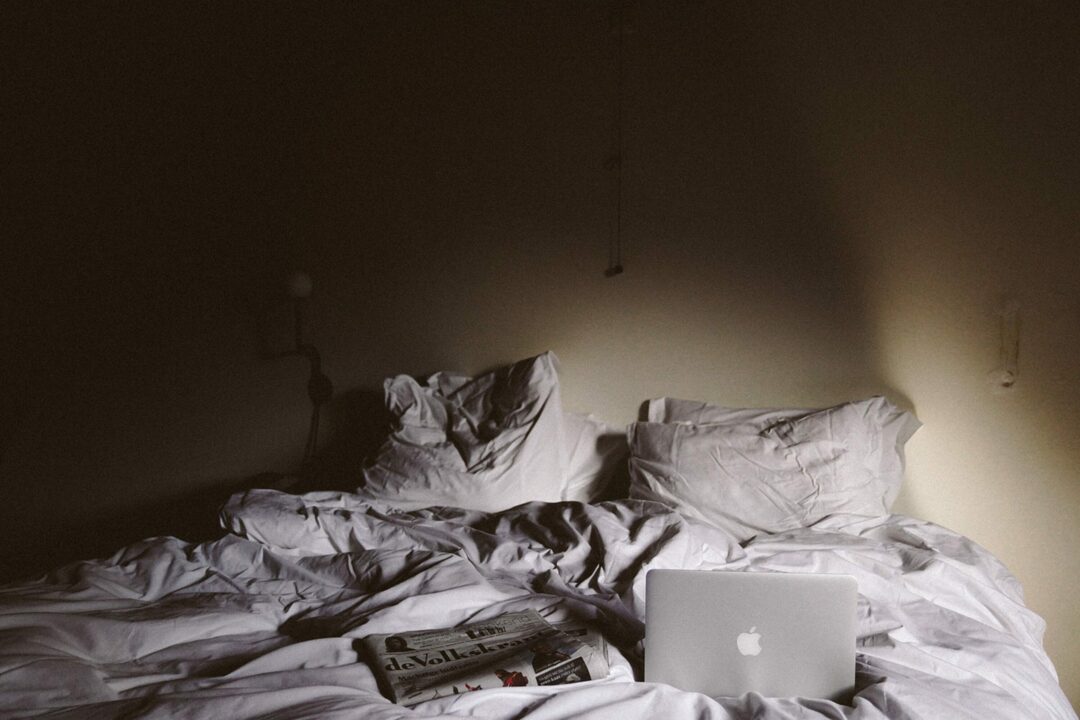
Os melhores aplicativos de automação digital para macOS
Abaixo estão os três aplicativos de automação digital que considero os mais importantes no Mac hoje. Dois deles são integrados: Automator e Atalhos. O Keyboard Maestro, por outro lado, é um aplicativo pago de terceiros. Há uma infinidade de outros aplicativos de terceiros e vários especializados (Hazel, por exemplo, é um aplicativo de automação que apenas automatiza o gerenciamento de pastas). Então, definitivamente, sinta-se livre para explorar - estou apenas me concentrando no Keyboard Maestro, pois tenho uma vasta experiência pessoal com ele.
Tudo bem, aqui está uma breve análise de cada um desses aplicativos!
Automator: a opção legada
O Automator, para minha surpresa, não é o aplicativo mais antigo desta postagem. É, no entanto, o aplicativo de automação mais antigo oferecido pela Apple que ainda está por aí. Ele vem com todas as versões do macOS desde 2005, mesmo que a maioria de vocês nunca tenha ouvido falar dele. Fiquei surpreso ao ver que até mesmo usuários de atalhos e teclado Maestro nunca ouviram falar do Automator - embora ele esteja pré-instalado em seus computadores!
Então, para quem não sabe, o Automator foi a primeira incursão da Apple na automação digital. Foi lançado com o macOS Tiger em 2005 e faz parte do macOS desde então.
O Automator oferece um nível bastante significativo de controle sobre o seu Mac. Ele permite que você adicione opções aos menus do botão direito, gerencie automaticamente suas pastas e crie rotinas que facilitam o processamento em lote de arquivos em seu computador.
Atalhos: A substituição
Embora o Automator fosse inovador na época, esse é apenas o problema: não há mais nada de inovador no Automator. E isso significa que é hora de uma atualização ou substituição. Neste caso, a Apple optou por uma substituição.
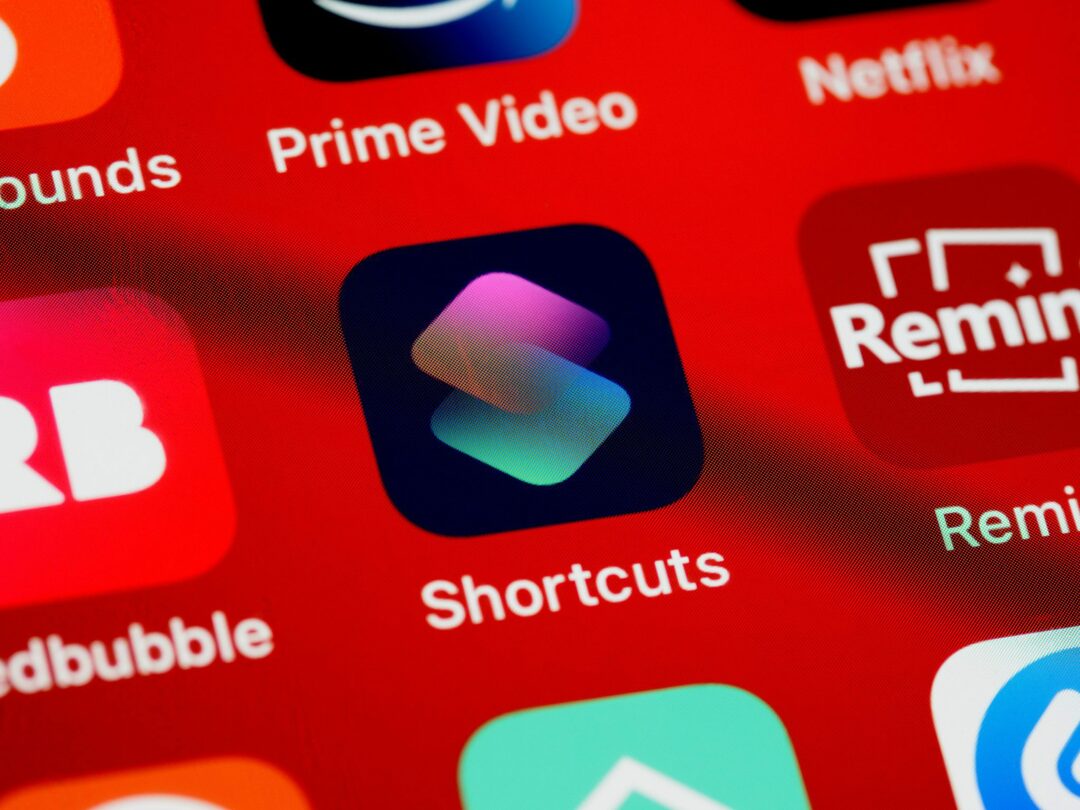
Os atalhos existem no iOS desde 2018, foram recentemente adicionados ao iPadOS e acabaram de ser adicionados ao macOS com a atualização recente do macOS Monterey. O Shortcuts está posicionado para ser o que o Automator nunca poderia ser - um aplicativo de automação de plataforma cruzada e fácil de usar para o usuário comum da Apple.
O Automator ainda estará disponível no macOS Monterey, mas a Apple afirmou que está planejando eliminá-lo nas próximas atualizações em favor dos atalhos. No entanto, você poderá importar suas rotinas do Automator para os atalhos, portanto, nem tudo são más notícias. E para usuários que executam versões anteriores do macOS, o Automator continuará sendo a opção favorita.
Keyboard Maestro: uma solução de terceiros
E isso nos leva ao Keyboard Maestro. O Keyboard Maestro não foi desenvolvido pela Apple e é, para minha surpresa, o aplicativo mais antigo da lista. Existe desde 2002 e permaneceu um dos aplicativos de automação mais populares no Mac. É certo que é o meu favorito nesta lista por um quilômetro, então sou muito tendencioso.
Dito isso, a popularidade do Keyboard Maestro é bem merecida. Ele oferece um nível de controle ainda mais profundo do que o Automator com uma simplicidade que quase rivaliza (mas não se compara a) Atalhos.
O resultado é um aplicativo incrivelmente poderoso e flexível. Você pode literalmente automatizar qualquer coisa no seu Mac com o Keyboard Maestro, só precisa descobrir como.
O Automator ainda se mantém em 2021?
Agora que temos uma ideia básica dos aplicativos que abordaremos neste artigo, é hora de dar uma olhada mais profunda em cada um desses três aplicativos. O Automator é o pontapé inicial!
Estranhamente, foi o Automator - não os Shortcuts - que me levou à automação digital em dispositivos Apple. Eu descobri um dia enquanto organizava todos os aplicativos no meu Mac, perguntei na internet o que era e comecei a usá-lo logo depois.
Desde então, mudei do Automator para o Keyboard Maestro, e a Apple também está mudando para o Shortcuts ao invés do Automator. Dito isso, o Automator ainda estará disponível por pelo menos mais um ano e tenho certeza de que muitos usuários continuarão com as versões mais antigas do macOS que ainda oferecem suporte ao Automator.
Então, com tudo isso em mente, vamos analisar os altos e baixos do Automator para determinar se ele ainda tem um lugar em 2021.
Você obtém um nível mais profundo de controle do sistema em comparação com aplicativos de terceiros como o Keyboard Maestro
De longe, o principal benefício do Automator é o rico nível de controle e integração do sistema. Você pode usá-lo para expandir os menus do botão direito, interagir com aplicativos que, de outra forma, seriam colocados em sandbox da automação aplicativos e realizar algumas coisas muito úteis que outros aplicativos (como o Keyboard Maestro) terão dificuldade em ser capaz de fazer.
Por exemplo, aqui está uma comparação lado a lado das coisas que você pode fazer no Music com o Automator e o que você pode fazer com o Keyboard Maestro:
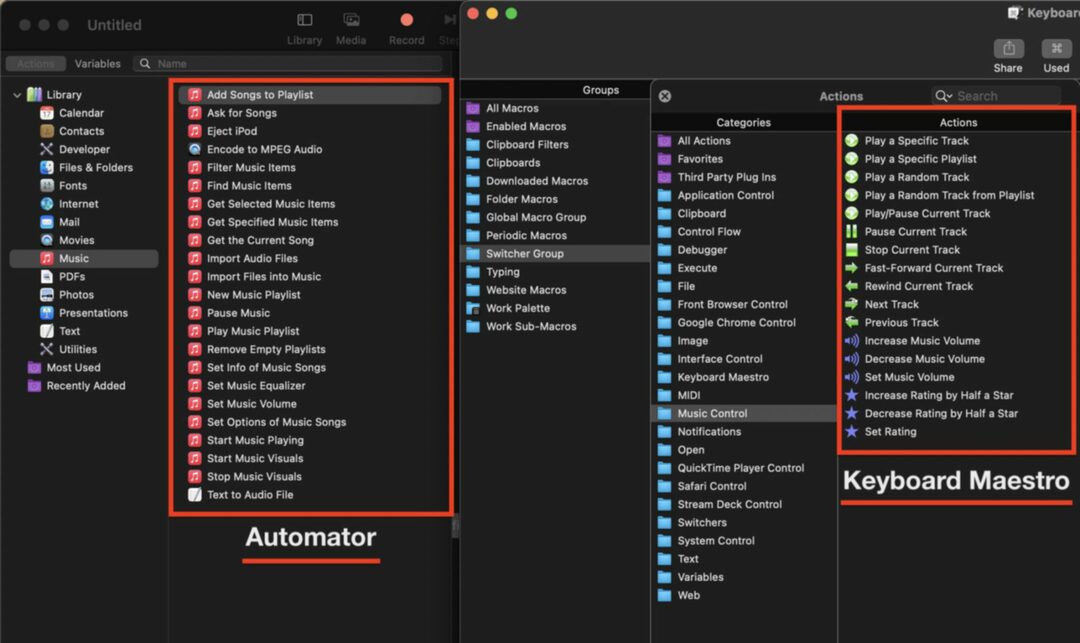
O Keyboard Maestro tem controles suficientes, com certeza, mas não o suficiente para que eu tenha criado até mesmo uma rotina KM para interagir com a música. O Automator, por outro lado, pode fazer quase tudo o que você quiser com música. Existem soluções alternativas no KM, mas com o Automator, as soluções alternativas não são necessárias.
Isso vale para muitos aplicativos do sistema. Utilitários, fotos, contatos, e-mail - o Automator oferece muito com o que trabalhar nesses aplicativos.
É melhor você saber como codificar
Curiosamente, isso também nos leva ao lado nada lisonjeiro do Automator: fora dessa vantagem, o Automator não tem muito a oferecer.
Quando você não está tentando fazer coisas com um aplicativo integrado como Mail ou Música, o Automator se torna bastante inútil. Por exemplo, eu escrevo em um aplicativo de terceiros, gerencio minhas atribuições recebidas por meio de aplicativos de terceiros e faço muito do meu trabalho na web.
O Automator não pode fazer nada com nenhum desses aplicativos. Se eu tenho uma tarefa no Airtable que quero adicionar à minha agenda do Fantástico, o Automator apenas dá de ombros.
E é por isso que digo que os usuários do Automator sabem melhor como codificar. Porque se você não pode codificar, você está preso a tudo o que o Automator oferece por padrão. Infelizmente, isso não é muito. Também não ajuda que as atualizações do Automator tenham sido incrivelmente escassas ao longo dos anos. Este aplicativo foi construído em 2005 e, cara, parece que sim.
O Shortcuts está agora no Mac - e é muito bom
Por falar nisso, estamos passando para os atalhos. Shortcuts é o aplicativo de automação mais recente da Apple e é bastante sólido. Eu estaria mentindo se dissesse que sou um fã de Atalhos - acho que eles oferecem opções de nível superficial. Mas também acho que isso é intencional e, por esse motivo, há um grande segmento de usuários que irão amar (e adorarão) este aplicativo.
É a maneira mais fácil de começar a explorar a automação digital
Quando digo que as limitações dos atalhos são intencionais, quero dizer que a Apple intencionalmente manteve os atalhos simples. Isso permite que qualquer pessoa descubra em seu iPhone e entenda instantaneamente como funciona. Você pode olhar os atalhos e ver o que eles fazem - isso é algo que nem o Automator nem o Keyboard Maestro oferecem.
A Apple também fez um ótimo trabalho ao tornar os atalhos compartilháveis. Você pode facilmente criar e enviar atalhos para outros usuários aproveitarem, e se você não tem ideia do que está fazendo, não é muito difícil encontrar um atalho que faça o que você deseja online. Acho que a Apple deveria dar um passo adiante e adicionar um elemento de fórum / comunidade aos Atalhos. Dessa forma, os usuários podem postar, compartilhar e baixar atalhos diretamente do aplicativo.
Como o Automator, o Shortcuts oferece um nível profundo de controle para seu sistema macOS. Ainda não é tão robusto quanto o Automator, e talvez nunca seja. Ainda estou esperando a Apple tirar as rodas infantis da versão iOS dos Shortcuts, então, quem sabe se / quando a versão do macOS se tornará mais poderosa.
Por enquanto, o Shortcuts no macOS Monterey é uma mistura interessante de recursos do Automator e do Shortcuts.

Os usuários Pro podem achar que é um pouco limitante
Não é nenhuma surpresa que minha reclamação com os atalhos seja que eles têm pouco poder. O Automator é muito poderoso, mas não tem recursos suficientes para oferecer suporte a esse poder. Mas o Shortcuts, com todos os seus recursos, parece que dificilmente pode fazer algo com esses recursos.
Não me interpretem mal - há muitos usuários de Atalhos que estão no mundo todo criando incríveis rotinas de Atalhos. O problema é, porém, que todos esses atalhos incríveis estão sendo construídos com código - não com recursos predefinidos de atalhos.
Por exemplo, você pode executar um script de shell ou ler o nível de bateria do seu iPhone nos atalhos - mas se quiser que os atalhos rolarem ou tocarem na tela para você, tudo bem!
Como alguém que trabalha com tecnologia, posso dizer com segurança que a automação digital está destinada a ser uma das tecnologias mais explosivas nos próximos dez anos. Há tantas coisas que fazemos manualmente hoje que nos chocarão ao lembrar em 2030. Da mesma forma que é difícil imaginar a vida sem uma câmera no bolso, será difícil imaginar sua vida sem automação.
E também sei, como alguém que trabalha com tecnologia, que a Apple sabe disso! Então, por que não investir mais em atalhos, eu realmente não sei. Meu único palpite é que a Apple está preocupada em complicar demais o aplicativo e, potencialmente, abrir recursos que os usuários comuns poderiam acidentalmente usar em seus iPhones. Mas há muitos aplicativos de automação de terceiros que fazem mais do que atalhos sem criar esses conflitos.
Tenho certeza de que chegaremos a um ponto em que o iPhone gerenciará e-mails, eventos da agenda, notificações e muito mais para você com pouca ou nenhuma interação de sua parte. Mas a tecnologia para isso já existe - então por que ainda não começamos a usá-la ??
Teclado Maestro tem muito a oferecer
E isso, leitores, me leva ao Keyboard Maestro. Reconheço que vou me entusiasmar um pouco com este aplicativo. Fiquei viciado nele durante o último mês ou mais, e é provavelmente meu segundo ou terceiro aplicativo favorito que já usei. Isso me dá o nível exato de controle que desejo sobre meu Mac, sem me dar muitas dores de cabeça.
De vez em quando, terei que passar uma hora brincando com um script de shell ou regex, mas na maioria das vezes, qualquer coisa em que eu possa pensar, não importa o quão complexo seja, pode ser automatizado arrastando e soltando.
Não é integrado ou gratuito; você terá que pagar ~ $ 36 por ele. Mas é de longe a melhor compra de aplicativo que já fiz. Maestro do teclado, se você estiver procurando por um escritor, entre em contato!
Você pode automatizar literalmente qualquer coisa
Quero dizer, literalmente qualquer coisa. Quer nunca mais ter que digitar seu endereço? Cansado de organizar seus arquivos e pastas? Procurando um expansor de texto? Quer pesquisar na Internet sem abrir o Safari? Ou talvez você apenas queira colocar os vídeos do YouTube automaticamente na configuração de qualidade de vídeo mais alta sempre que entrar em tela cheia?
Você pode fazer tudo isso e muito mais. Estou surpreso por não ter visto mais sobre este aplicativo online. Parece que apenas usuários “profissionais” conhecem o Keyboard Maestro, o que é uma pena. Sério, esse app é incrível.
De acordo com as estimativas do Keyboard Maestro, economizei cerca de 200 horas desde que comecei a usá-lo, há pouco mais de um mês. E isso não parece um exagero. Eu uso KM para delinear meus artigos, lidar com meus e-mails, editar minha redação, faturar meus clientes, atualizar meu calendário, enviar mensagens para meus amigos, etc.
Parte do que torna o Keyboard Maestro tão poderoso é que ele fornece os blocos de construção para fazer tudo o que você precisar.
Por exemplo, digamos que eu receba uma tarefa de artigo no Airtable e desejo criar automaticamente um esboço no Word a partir dessa tarefa. Nem o Word nem o Airtable estão integrados ao Keyboard Maestro - então o que eu faço?
Bem, KM permite que você controle o teclado e o mouse com certas ações. Isso me permite replicar meu uso de cada aplicativo. Eu preciso rolar e clicar em algo? pressione aba e então cmd + c? KM pode fazer essas coisas. O teclado Maestro também possui recursos variáveis robustos que o tornam ainda mais potente.
O resultado é que agora posso realizar algo em alguns segundos que costumava levar meia hora para copiar, colar, digitar e calcular. Todo o árduo trabalho de escrita está resolvido, então agora posso apenas escrever!
Prepare-se para escalar a curva de aprendizado
Claro, toda essa funcionalidade não pode (e não vem) sem uma curva de aprendizado. Eu realmente acho que o Keyboard Maestro fez um ótimo trabalho em manter a curva de aprendizado superficial, mas mesmo assim, você precisará investir seu tempo para aprender este aplicativo.
Ou seja, você precisará aprender sobre a lógica booleana. Acho que a lógica booleana é bastante intuitiva, mas tenho certeza de que há muitos usuários da Apple por aí que discordariam.
Você também terá que ler a documentação do Keyboard Maestro com frequência para descobrir o que certas ações fazem. É difícil saber o que "Composto na imagem", "Acionamento remoto" ou "Bloqueio de semáforo" fazem sem olhar para cima.
Também posso ver um segmento de usuários da Apple que podem aprender como funciona o KM, mas não têm certeza do que fazer com ele. Isso é compreensível! Honestamente, se eu não trabalhasse no meu computador, provavelmente teria dificuldade em encontrar usos para KM também. Provavelmente não gosto de atalhos porque não gosto de usar meu iPhone. Se você não gosta de “hackear” seu Mac e otimizar sua eficiência, então o Keyboard Maestro é provavelmente um exagero.

Como o Keyboard Maestro, Shortcuts e Automator se comparam?
Tudo bem, ao encerrarmos este artigo, vamos tirar um momento para ver como cada um desses aplicativos se compara aos outros. Em um ponto, esses aplicativos existiam independentes um do outro. Mas conforme o Automator está sendo substituído, os Shortcuts estão assumindo todos os dispositivos da Apple, e aplicativos como o Keyboard Maestro logo se tornarão a norma. Acho que escolher um em que se especializar é importante.
Portanto, com isso em mente, vamos reexaminar cada aplicativo e ver quais usuários (se houver) devem usá-los.
Automator está saindo
Não há como amenizar: os fãs do Automator logo serão forçados a mudar para um novo aplicativo de automação. O macOS Monterey continuará usando o Automator no próximo ano e talvez a atualização depois disso continue usando-o também. Mas a Apple foi explícita ao dizer que adicionar atalhos ao macOS pretende substituir o Automator.
Os únicos usuários que devem continuar usando o Automator, na minha opinião, são aqueles que não farão o upgrade. Isso inclui usuários em máquinas mais antigas, bem como usuários que simplesmente não querem fazer upgrade para o macOS Monterey e / ou atualizações futuras.
Caso contrário, não acho que haja qualquer razão para ficar com o Automator. Você poderá importar suas rotinas existentes do Automator para os atalhos e fazer a maioria das mesmas coisas com os atalhos. E para o usuário médio, os atalhos serão uma opção mais fácil e eficiente de qualquer maneira.
Portanto, este é o meu conselho sobre o Automator: mantenha-se nos atalhos, a menos que você se enquadre em um caso de uso extremamente específico.
Atalhos é a melhor opção para a maioria dos usuários
Isso nos leva aos atalhos! Na minha opinião, os atalhos são, de longe, a opção que a maioria dos usuários deve usar. Se você é um usuário ávido do Automator (como eu era em um ponto), meu conselho é migrar seus fluxos de trabalho do Automator para Atalhos da melhor maneira possível e se tornar um usuário de Atalhos.
E se você não é um usuário do Automator, mas ainda quer começar a experimentar a automação digital, o Shortcuts é uma ótima maneira de fazer isso. Você poderá aprender o básico, criar algumas rotinas muito úteis no seu Mac, iPhone e iPad e tornar sua vida um pouco mais fácil.
Conforme abordado, o Shortcuts tem a vantagem de ser incrivelmente fácil de usar. Você também não pode causar nenhum dano real à sua máquina com ele, já que a Apple não lhe deu muita energia.
A propósito, quando falo sobre automação "prejudicando" sua máquina, quero dizer criar uma automação que faz algo que você não espera. Isso poderia ser:
- Fechando acidentalmente um aplicativo sem salvá-lo primeiro
- Ficar preso em um loop
- Excluindo arquivos que não podem ser recuperados da Lixeira
- Envio de e-mails / mensagens sem intenção de
Essas coisas são muito mais fáceis de evitar em Atalhos. Isso porque a Apple só permite que você faça coisas como essa em uma capacidade limitada.
Usuários avançados vão adorar o Maestro do teclado
Por último, temos o Keyboard Maestro, que é, na minha opinião, a opção para os usuários avançados.
Para ser claro, não acho que o Keyboard Maestro deva ser usado apenas pelos chamados usuários avançados. Qualquer pessoa com um nível básico de conhecimento em tecnologia pode começar a usá-lo imediatamente, e a longa avaliação gratuita lhe dará muito tempo para decidir se é certo para você.
Mas eu acho que você precisa ser um fã de automação dedicado para obter sua milhagem com o Keyboard Maestro. Este aplicativo pode ter me salvado 200 horas. Mas eu estaria mentindo se não tivesse gasto pelo menos 50 usando. Você vai ter que fazer muitos ajustes, pesquisas online e experiências para dominar este aplicativo.
Se você não vai dominar este aplicativo, provavelmente não terá justificativa para comprá-lo. Você criará macros que poderiam facilmente ser atalhos. Se você está em cima do muro sobre o Keyboard Maestro, meu conselho é aprender os atalhos primeiro. Depois de perceber que atingiu um limite máximo nos atalhos (ou seja, você não pode fazer as coisas que deseja nesse aplicativo), experimente o Keyboard Maestro gratuitamente.
Mas sim, KM é excelente. Ele pode fazer quase tudo que qualquer outro aplicativo de automação pode fazer no macOS, graças às suas ações super flexíveis e bem projetadas. A cada poucos dias, descubro uma nova ação ou gatilho que muda a maneira como uso este aplicativo. Recentemente, recriei todos os meus fluxos de trabalho do Automator de gerenciamento de pastas no KM e percebi que você pode usar gatilhos de string digitados como meio de expansão de texto.
É muito divertido de brincar e genuinamente útil. Eu teria dificuldade em voltar à vida sem este aplicativo.
Teclado Maestro vs. Atalhos vs. Automator: Qual é o seu favorito?
E é isso! Essas são minhas ideias sobre três dos aplicativos de automação digital mais populares para macOS. Deixe-me saber qual é o seu favorito nos comentários! Sou viciado em Keyboard Maestro, mas posso me ver ficando viciado em Shortcuts. Terei que experimentar mais com ele na atualização do macOS Monterey.
Para obter mais informações, notícias e guias sobre tudo o que é Apple, verifique o resto do blog AppleToolBox.
Vejo você na próxima vez!
